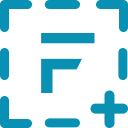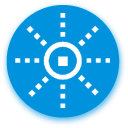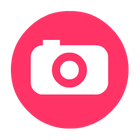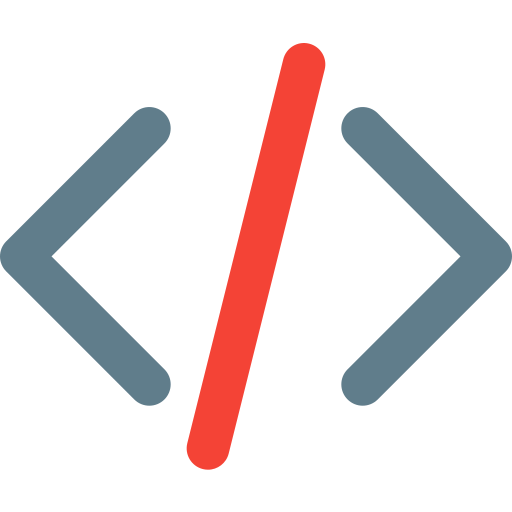qscreenshot

qscreenshot
软件描述
轻松创建和编辑截图。
官方网站
访问软件的官方网站了解更多信息
官方认证
code.google.com
安全链接HTTPS
什么是 qscreenshot?
截图
使用各种工具编辑(如用笔绘画、添加形状、选择区域、剪切、复制、粘贴、添加文字等)
保存图像
或
将图像上传至各类在线托管网站
🔄 替代方案
183 个选择★4
捕获完整和部分屏幕截图,使用丰富的编辑工具录制屏幕或网络摄像头视频,包括标注、视频转GIF/MP4格式及分享选项。创建由AI增强的分步指南,支持多种格式保存,并可使用云存储集成。

Firefox Screenshots
★4
直观的截图功能直接内置于浏览器中。使用 Firefox 浏览网页时,可随时截取、保存并分享屏幕截图。
★5
使用 CleanShot X 在 Mac 上捕获和录制屏幕,支持无缝录制、自定义快捷键、可定制壁纸、快速访问叠加层以及桌面图标开关,打造整洁的用户界面。
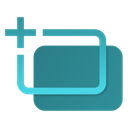
Text Grab
★3
Text Grab 是一款适用于 Windows 10/11 的极简光学字符识别(OCR)工具,可将所有可见文本提取并复制。
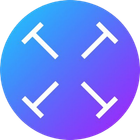
TextSniper
★5
TextSniper 是一款极其实用的应用程序,可快速捕获无法选择的文本。可用于从演示文稿、培训资料、屏幕录制、图像、图片、网页、视频教程、照片、PDF 等内容中捕获并识别文本,真正实现从 Mac 屏幕任意位置快速获取。
★5
LICEcap 可以捕获桌面的某个区域,并直接保存为 .GIF 格式(用于在网页浏览器等中查看)或 .LCF 格式(见下文)。LICEcap 是一款直观且灵活的应用程序(适用于 Windows 和现在也支持 OSX),设计轻量,运行高效。